آموزش ساخت حساب کاربری Xbox Live
XBOX Live چیست؟
با استفاده از Xbox Live شما می توانید داغ ترین بازی ها، فیلم های HD ، نمایش های تلویزیونی، رویدادهای زنده، موسیقی و مهم تر از آن اپلیکیشن های مهم را استفاده کنید.
با عضویت اکانت Xbox Live Gold، به تمام بازیهای رایگان Xbox One و Xbox 360 دسترسی دارید. همچنین می توانید از تمامی تخفیف های منحصر بفرد در فروشگاه های عرضه کننده جدیدترین بازی ها می توانید استفاده کنید.
.
مراحل ساخت حساب کاربری ایکس
باکس لایو به شرح
زیر است :
1. به بخش کاربران در منوی دستگاه بروید و گزینه Add & Manage را انتخاب کنید.

2. سپس گزینه Add New را بزنید تا یک حساب کاربری
جدید و آنلاین در کنسول خود ایجاد کنید.

3. در این مرحله به یکی
از اصلیترین بخشهای ساخت اکانت ایکسباکس لایو میرسیم. اگر درحال حاضر یک اکانت
مایکروسافت در اختیار دارید، آن را وارد کنید تا وارد مراحل بعدی شوید. اما اگر
اکانت مایکروسافت ندارید، گزینه Get a New
Nccount را انتخاب کنید تا مراحل روی صفحه شما را در ساخت یک اکانت مایکروسافت جدید
راهنمایی کند.

4. سپس از شما خواسته میشود تا ایمیل اختصاصی خود با پسوند Outlook را بسازید. به یاد داشته باشید که این ایمیل، همان اکانت
مایکروسافت شما خواهد بود. نام و عبارت دلخواه خود را وارد کنید تا دستگاه به شما
اجازه رفتن به مرحله بعد را بدهد. در انتها گزینه Enter را انتخاب کنید.

5. سپس باید نام کوچک و نام خوانوادگی خود را وارد کنید.

6. در مرحله بعدی، سیستم از شما درخواست میکند تا برای اکانت مایکروسافت خود یک رمز عبور درنظر بگیرید. توجه داشته باشید که رمز شما باید ترکیبی بیش از ۸ کاراکتر با حروف کوچک، حروف بزرگ، اعداد و نمادهای مختلف باشد.

7. یک بار دیگر رمز عبور خود را وارد کنید.

8. در این مرحله، تاریخ تولد خود را وارد کنید. سپس گزینه Next را بزنید.

9. دراینجا از شما خواسته میشود تا برای تامین امنیت اکانت مایکروسافت، یک شماره تلفن یا ایمیل (که به آن دسترسی دارید) را وارد کنید. از این شماره و ایمیل درصورت نیاز برای بازیابی اطلاعات اکانت مایکروسافت شما استفاده میشود؛ پس در وارد کردن اطلاعات صحیح و واقعی دقت داشته باشید.

10. با زدن گزینه I Accept، شرایط مایکروسافت برای ساخت اکانت را قبول میکنید.
11. بار دیگر گزینه I Accept را انتخاب کنید.
12. در مرحله بعد از شما خواسته میشود تا نگاهی به تنظیمات امنیتی دستگاه داشته باشید. میتوانید یکی از سه گزینه موجود را انتخاب کنید.

13. سپس دستگاه به شما اعلام میکند که گیمرتگ و گیمرپیک شما
موردی است که در تصویر میبینید. گیمرتگ و گیمرپیک شما در بخش Friends > My Profile قابل تغییر خواهد بود.


15. ممکن است سیستم به شما پیشنهاد بدهد تا در شروع کار، یک
اکانت گلد مایکروسافت خریداری کنید. در صورت مواجه شدن با این پیام، گزینه Buy Now را بزنید و سپس در مرحله بعدی، گزینه No Thanks را انتخاب کنید. اما در صورتی که کد اکانت گلد را در
همین لحظه خریداری کردهاید، از گزینه Use a code برای فعالسازی آن
استفاده کنید.

16. در این مرحله، اکانت ایکسباکس لایو شما ساخته شده است.
notifications همین الان غرفه خودتو داشته باش و از امکان دیده شدن بیشتر آگهیهات استفاده کن! ثبت نام میکنم